Wirus przekierowania Chrome
Porywacz przeglądarkiZnany również jako: Google Chrome (porywacz przeglądarki)
Otrzymaj bezpłatne skanowanie i sprawdź, czy twój komputer jest zainfekowany.
USUŃ TO TERAZAby korzystać z w pełni funkcjonalnego produktu, musisz kupić licencję na Combo Cleaner. Dostępny jest 7-dniowy bezpłatny okres próbny. Combo Cleaner jest własnością i jest zarządzane przez RCS LT, spółkę macierzystą PCRisk.
Jak usunąć wirusa przekierowania Chrome?
Czym jest wirus przekierowania Chrome?
"Wirus przekierowania Chrome" to ogólna nazwa wszystkich nieuczciwych aplikacji, które modyfikują ustawienia przeglądarki Google Chrome. Zwykle odbywa się to bez zgody użytkowników, dlatego te aplikacje są klasyfikowane jako porywacze przeglądarki. Badania pokazują, że w większości przypadków porywacze przeglądarki infiltrują systemy bez pozwolenia, zmieniają ustawienia i zbierając różne wrażliwe informacje.
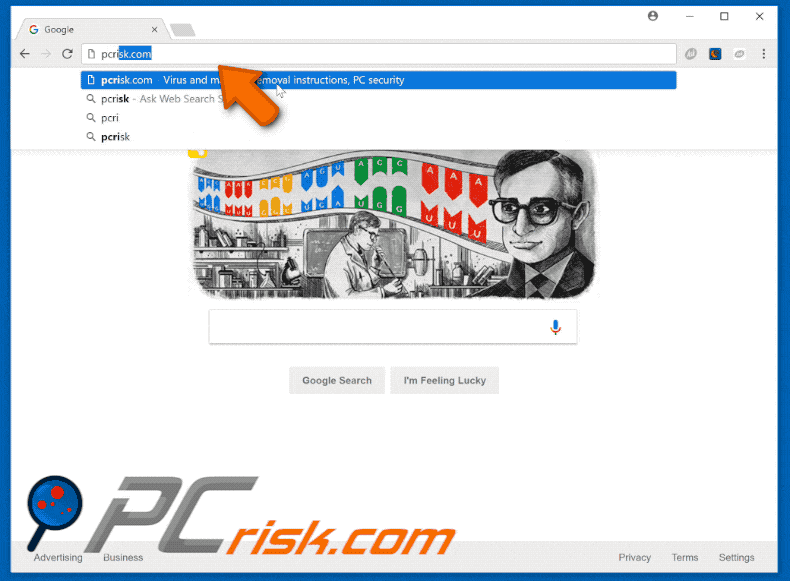
Natychmiast po infiltracji potencjalnie niechciane programy (PUP) porywają przeglądarki i przypisują ustawienia adresu URL nowej karty Google Chrome, domyślnej wyszukiwarki i strony domowej do alternatywnego adresu URL. Niektóre mają nawet taki sam adres URL dla każdego skrótu docelowego do przeglądarki. Dlatego użytkownicy są przekierowywani na określone strony internetowe podczas przeszukiwania Internetu za pomocą paska adresu URL lub po prostu otwierają przeglądarkę/nową kartę przeglądarki. W większości przypadków promowane witryny to fałszywe wyszukiwarki. Google Chrome jest jednym z celów aplikacji, które porywają przeglądarki. Jednak obierają one za cel również inne popularne przeglądarki internetowe, takie jak Internet Explorer i Mozilla Firefox. Chociaż większość porywaczy przeglądarki jest tworzonych dla Windows, niektóre obierają za cel również komputery z systemem Mac OS. Z tego powodu przeglądarka Safari jest również zagrożona. Zmiany mogą wydawać się nieistotne, jednak użytkownicy nie mogą ich cofnąć. Badania pokazują, że większość porywaczy zmienia przypisane ustawienia przeglądarki, gdy podejmowane są próby ich zmiany, a zatem użytkownicy często nie mogą przywrócić przeglądarek do swoich poprzednich stanów. Zmuszając użytkowników do odwiedzania pewnych stron internetowych, PUP znacznie zmniejszają wygodę przeglądania Internetu.
Jak wspomniano powyżej, porywacze przeglądarki (i fałszywe wyszukiwarki) bardzo często zbierają wrażliwe dane. Lista zarejestrowanych danych zazwyczaj obejmuje (ale nie ogranicza się do) lokalizacje geograficzne użytkowników, dostawców usług internetowych (ISP), adresy protokołu internetowego (IP), odwiedzane adresy URL, przeglądane strony, wprowadzone zapytania, naciśnięcia klawiszy i ruchy myszki. Te informacje zazwyczaj zawierają poufne dane. Ponadto programiści PUP zbierają te dane w celu generowania przychodów - sprzedają je stronom trzecim (potencjalnie cyberprzestępcom). Osoby te mają również identyczne intencje i dlatego istnieje wysokie prawdopodobieństwo, że wrażliwe informacje zostaną wykorzystane niezgodnie z przeznaczeniem. Takie zachowanie może prowadzić do poważnych problemów prywatności, a nawet kradzieży tożsamości. Jeśli ciągle napotykasz przekierowania na podejrzane/niechciane strony internetowe, zdecydowanie zalecamy natychmiastowe odinstalowanie wszystkich podejrzanych aplikacji/wtyczek przeglądarek i nigdy więcej nie wracanie do tych stron.
| Nazwa | Google Chrome (porywacz przeglądarki) |
| Typ zagrożenia | Porywacz przeglądarki, przekierowanie, porywacz wyszukiwania, pasek narzędzi, niechciana nowa zakładka |
| Objawy | Zmienione ustawienia przeglądarki (przeglądarek) internetowej (strony domowej, domyślnej wyszukiwarki, ustawień nowej karty). Użytkownicy są zmuszeni do odwiedzania witryny porywacza i przeszukiwania Internetu przy użyciu ich wyszukiwarek. |
| Metody dystrybucji | Zwodnicze reklamy pop-up, instalatory bezpłatnego oprogramowania (sprzedaż wiązana), fałszywe instalatory flash player. |
| Zniszczenie | Śledzenie przeglądania Internetu (potencjalne problemy prywatności), wyświetlanie niechcianych reklam, przekierowywania do podejrzanych witryn. |
| Usuwanie |
Aby usunąć możliwe infekcje malware, przeskanuj komputer profesjonalnym oprogramowaniem antywirusowym. Nasi analitycy bezpieczeństwa zalecają korzystanie z Combo Cleaner. Pobierz Combo CleanerBezpłatny skaner sprawdza, czy twój komputer jest zainfekowany. Aby korzystać z w pełni funkcjonalnego produktu, musisz kupić licencję na Combo Cleaner. Dostępny jest 7-dniowy bezpłatny okres próbny. Combo Cleaner jest własnością i jest zarządzane przez RCS LT, spółkę macierzystą PCRisk. |
Wszystkie porywacze przeglądarki są bardzo podobne. Oferują "użyteczne funkcje" (np. konwersję plików, optymalizację systemu, ochronę antywirusową, wzrost wydajności pobierania itd.). Jednak obietnice te są jedynie próbą sprawienia wrażenia bycia uzasadnionymi i nakłonienia użytkowników do zainstalowania. W rzeczywistości PUP nie zapewniają prawdziwej wartości dla zwykłych użytkowników. Powodują niechciane przekierowania i gromadzą prywatne informacje. Ponadto fałszywe wyszukiwarki często generują fałszywe wyniki i natrętne reklamy. W wielu przypadkach użytkownicy są przekierowywani na złośliwe witryny. Dlatego korzystanie z fałszywych wyszukiwarek grozi infekcją komputera.
Jak porywacz przeglądarki został zainstalowany na moim komputerze?
Niektóre porywacze przeglądarek mają oficjalne strony pobierania, jednak w większości przypadków są one dystrybuowane za pomocą natrętnych reklam i zwodniczej metody marketingowej o nazwie "sprzedaż wiązana" - podstępnej instalacji PUP wraz ze zwykłymi aplikacjami. Programiści nie ujawniają tych informacji w odpowiedni sposób - ukrywają "dołączone" aplikacje w ramach Niestandardowych/Zaawansowanych ustawień lub innych sekcji procesów pobierania/instalacji. Wielu użytkowników naraża swoje systemy na ryzyko różnych infekcji i naruszenie ich prywatności.
Jak uniknąć instalacji potencjalnie niechcianych aplikacji?
Głównymi przyczynami infekcji komputerowych są nieostrożne zachowanie i niewielka wiedza. Kluczem do bezpieczeństwa jest ostrożność. Dlatego, aby zapobiec infiltracji systemu przez PUP, należy zachować szczególną ostrożność podczas przeglądania Internetu, a zwłaszcza podczas pobierania/instalowania oprogramowania. Natrętne reklamy często wyglądają na uzasadnione, ale po kliknięciu przekierowują na strony z hazardem, randkami dla dorosłych, pornografią i inne podejrzane. Większość jest generowana przez PUP typu adware. Jeśli natkniesz się na te podejrzane przekierowania, natychmiast usuń wszystkie podejrzane aplikacje i wtyczki do przeglądarek. Wybierz "Niestandardowe"/"Zaawansowane" ustawienia i dokładnie przeanalizuj każdy etap procesów pobierania/instalacji. Ponadto, odrzuć oferty pobrania/zainstalowania dodatkowych aplikacji i zrezygnuj z tych już dołączonych. Korzystanie z legalnego oprogramowania antywirusowego/antyspyware również jest najważniejsze.
Natychmiastowe automatyczne usunięcie malware:
Ręczne usuwanie zagrożenia może być długim i skomplikowanym procesem, który wymaga zaawansowanych umiejętności obsługi komputera. Combo Cleaner to profesjonalne narzędzie do automatycznego usuwania malware, które jest zalecane do pozbycia się złośliwego oprogramowania. Pobierz je, klikając poniższy przycisk:
POBIERZ Combo CleanerPobierając jakiekolwiek oprogramowanie wyszczególnione na tej stronie zgadzasz się z naszą Polityką prywatności oraz Regulaminem. Aby korzystać z w pełni funkcjonalnego produktu, musisz kupić licencję na Combo Cleaner. Dostępny jest 7-dniowy bezpłatny okres próbny. Combo Cleaner jest własnością i jest zarządzane przez RCS LT, spółkę macierzystą PCRisk.
Szybkie menu:
- Czym jest porywacz przeglądarki?
- KROK 1. Deinstalacja potencjalnie niechcianych aplikacji pzy pomocy Panelu sterowania.
- KROK 2. Usuwanie przekierowania porywającego przeglądarkę z Internet Explorer.
- KROK 3. Usuwanie porywacza przeglądarki z Google Chrome.
- KROK 4. Usuwanie porywacza przeglądarki ze strony domowej i domyślnej wyszukiwarki z Mozilla Firefox.
- KROK 5. Usuwanie przekierowania porywającego przeglądarkę z Safari.
- KROK 6. Usuwanie złośliwych wtyczek z Microsoft Edge.
Usuwanie przekierowania Chrome:
Użytkownicy Windows 10:

Kliknij prawym przyciskiem myszy w lewym dolnym rogu ekranu i w menu szybkiego dostępu wybierz Panel sterowania. W otwartym oknie wybierz Programy i funkcje.
Użytkownicy Windows 7:

Kliknij Start ("logo Windows" w lewym dolnym rogu pulpitu) i wybierz Panel sterowania. Zlokalizuj Programy i funkcje.
Użytkownicy macOS (OSX):

Kliknij Finder i w otwartym oknie wybierz Aplikacje. Przeciągnij aplikację z folderu Aplikacje do kosza (zlokalizowanego w Twoim Docku), a następnie kliknij prawym przyciskiem ikonę Kosza i wybierz Opróżnij kosz.
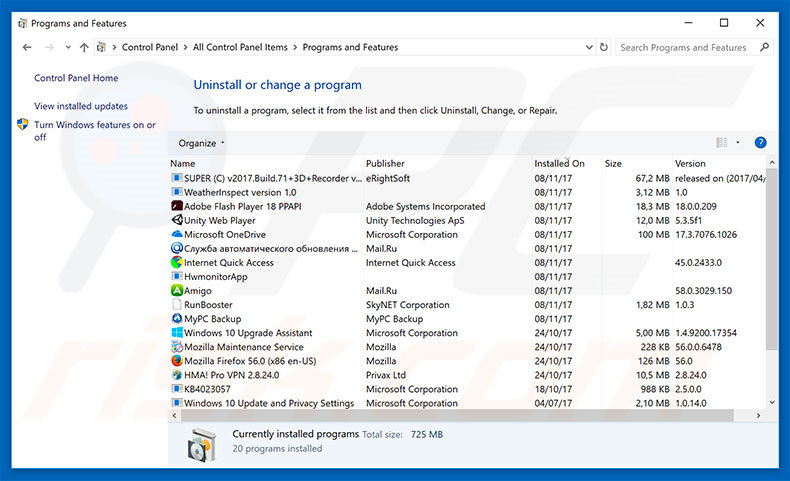
W oknie odinstalowywania programów: spójrz na wszelkie ostatnio zainstalowane i podejrzane aplikacje, wybierz te wpisy i kliknij przycisk "Odinstaluj" lub "Usuń".
Po odinstalowaniu potencjalnie niechcianych programów, które powodują przekierowania do strony porywacza przeglądarki, przeskanuj swój komputer pod kątem wszelkich pozostawionych niepożądanych składników. Zalecane oprogramowanie usuwania malware.
POBIERZ narzędzie do usuwania złośliwego oprogramowania
Combo Cleaner sprawdza, czy twój komputer został zainfekowany. Aby korzystać z w pełni funkcjonalnego produktu, musisz kupić licencję na Combo Cleaner. Dostępny jest 7-dniowy bezpłatny okres próbny. Combo Cleaner jest własnością i jest zarządzane przez RCS LT, spółkę macierzystą PCRisk.
Usuwanie strony domowej i domyślnej wyszukiwarki porywacza przeglądarki z przeglądarek internetowych:
Film pokazujący, jak usunąć potencjalnie niechciane dodatki przeglądarki:
 Usuwanie złośliwych dodatków z Internet Explorer:
Usuwanie złośliwych dodatków z Internet Explorer:
Usuwanie dodatków powiązanych z porywaczem przeglądarki z Internet Explorer:
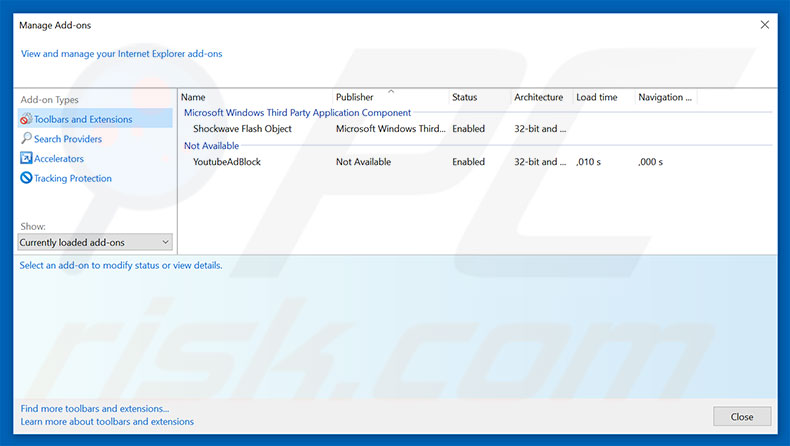
Kliknij ikonę „koła zębatego" ![]() (w prawym górnym rogu Internet Explorer) i wybierz "Zarządzaj dodatkami". Spójrz na ostatnio zainstalowane podejrzane rozszerzenia przeglądarki, wybierz takie wpisy i kliknij "Usuń".
(w prawym górnym rogu Internet Explorer) i wybierz "Zarządzaj dodatkami". Spójrz na ostatnio zainstalowane podejrzane rozszerzenia przeglądarki, wybierz takie wpisy i kliknij "Usuń".
Naprawa skrótu docelowego Internet Explorer:
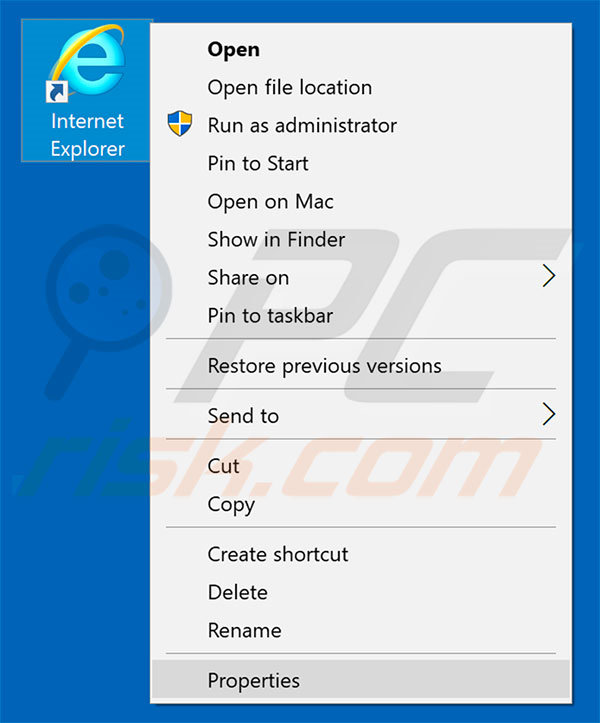
Ten porywacz przeglądarki zmienia pole "docelowe" skrótu Internet Explorer. Aby to naprawić, zlokalizuj skrót na pulpicie i kliknij go prawym przyciskiem myszy. W otwartym menu wybierz "Właściwości". W otwartym oknie znajdź Pole docelowe i zastąp cały tekst lokalizacją przeglądarki (np. "C:\Program Files\Internet Explorer\iexplore.exe").
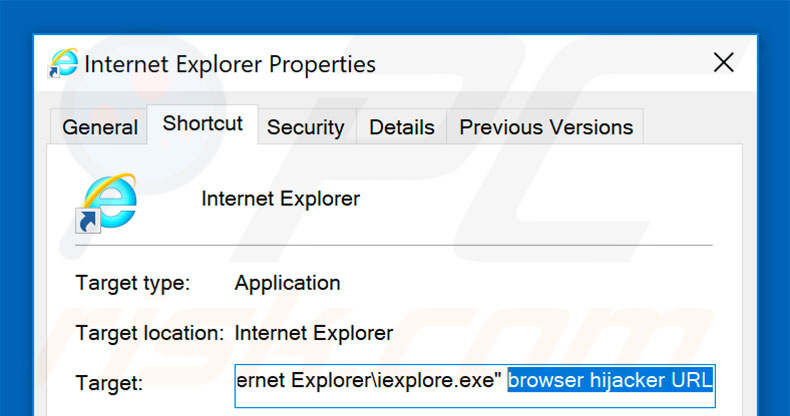
Zmiana twojej strony domowej:
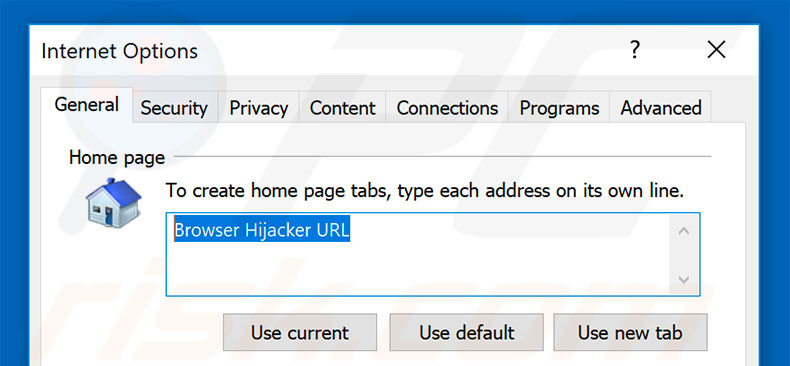
Kliknij ikonę "koła zębatego" ![]() (w prawym górnym rogu przeglądarki Internet Explorer) i wybierz "Opcje internetowe". Usuń URL porywacza przeglądarki i wpisz swoją preferowaną domenę, która otworzy się za każdym razem, gdy otworzysz Internet Explorer.
(w prawym górnym rogu przeglądarki Internet Explorer) i wybierz "Opcje internetowe". Usuń URL porywacza przeglądarki i wpisz swoją preferowaną domenę, która otworzy się za każdym razem, gdy otworzysz Internet Explorer.
Zmiana twojej domyślnej wyszukiwarki:
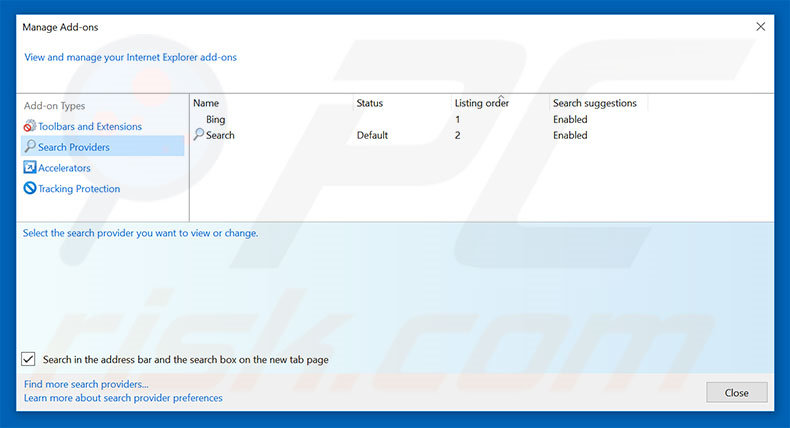
Kliknij ikonę "koła zębatego" ![]() (w prawym górnym rogu Internet Explorer), wybierz "Zarządzaj dodatkami". W otwartym oknie wybierz "Dostawców wyszukiwania", ustaw "Google", "Bing" lub dowolną inną preferowaną wyszukiwarkę jako domyślną, a następnie usuń "porywacza przeglądarki".
(w prawym górnym rogu Internet Explorer), wybierz "Zarządzaj dodatkami". W otwartym oknie wybierz "Dostawców wyszukiwania", ustaw "Google", "Bing" lub dowolną inną preferowaną wyszukiwarkę jako domyślną, a następnie usuń "porywacza przeglądarki".
Metoda opcjonalna:
Jeśli nadal występują problemy z usunięciem google chrome (porywacz przeglądarki), możesz zresetować ustawienia programu Internet Explorer do domyślnych.
Użytkownicy Windows XP: Kliknij Start i kliknij Uruchom. W otwartym oknie wpisz inetcpl.cpl. W otwartym oknie kliknij na zakładkę Zaawansowane, a następnie kliknij Reset.

Użytkownicy Windows Vista i Windows 7: Kliknij logo systemu Windows, w polu wyszukiwania wpisz inetcpl.cpl i kliknij enter. W otwartym oknie kliknij na zakładkę Zaawansowane, a następnie kliknij Reset.

Użytkownicy Windows 8: Otwórz Internet Explorer i kliknij ikonę koła zębatego. Wybierz Opcje internetowe.

W otwartym oknie wybierz zakładkę Zaawansowane.

Kliknij przycisk Reset.

Potwierdź, że chcesz przywrócić ustawienia domyślne przeglądarki Internet Explorer, klikając przycisk Reset.

 Usuwanie złośliwych rozszerzeń z Google Chrome:
Usuwanie złośliwych rozszerzeń z Google Chrome:
Usuwanie rozszerzeń powiązanych z porywaczem przeglądarki z Google Chrome:
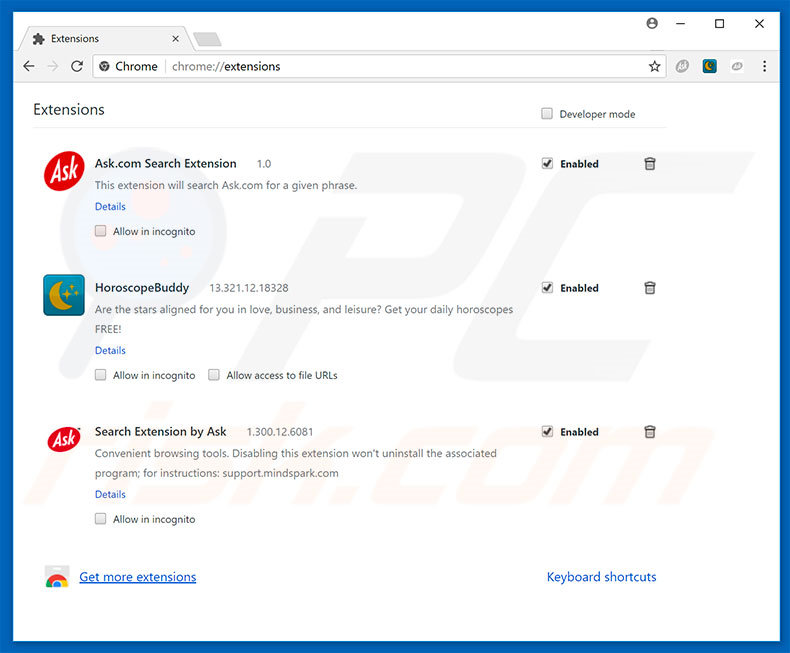
Kliknij ikonę menu Chrome ![]() (w prawym górnym rogu przeglądarki Google Chrome), wybierz "Narzędzia" i kliknij "Rozszerzenia". Zlokalizuj wszelkie ostatnio zainstalowane i podejrzane dodatki, wybierz te wpisy i kliknij ikonę kosza.
(w prawym górnym rogu przeglądarki Google Chrome), wybierz "Narzędzia" i kliknij "Rozszerzenia". Zlokalizuj wszelkie ostatnio zainstalowane i podejrzane dodatki, wybierz te wpisy i kliknij ikonę kosza.
Naprawa skrótu docelowego Google Chrome:
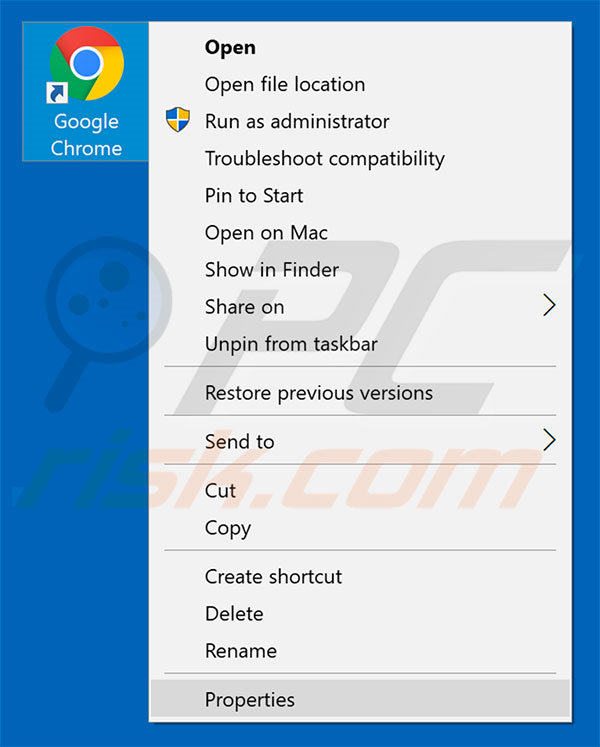
Ten porywacz przeglądarki modyfikuje pole "docelowe" skrótu Google Chrome. Aby to naprawić, zlokalizuj skrót na pulpicie i kliknij go prawym przyciskiem myszy. W otwartym menu wybierz "Właściwości". W otwartym oknie znajdź pole docelowe i zastąp cały tekst lokalizacją przeglądarki (e.g., "C:\Program Files\Google\Chrome\Application\chrome.exe").

Zmiana twojej strony domowej:
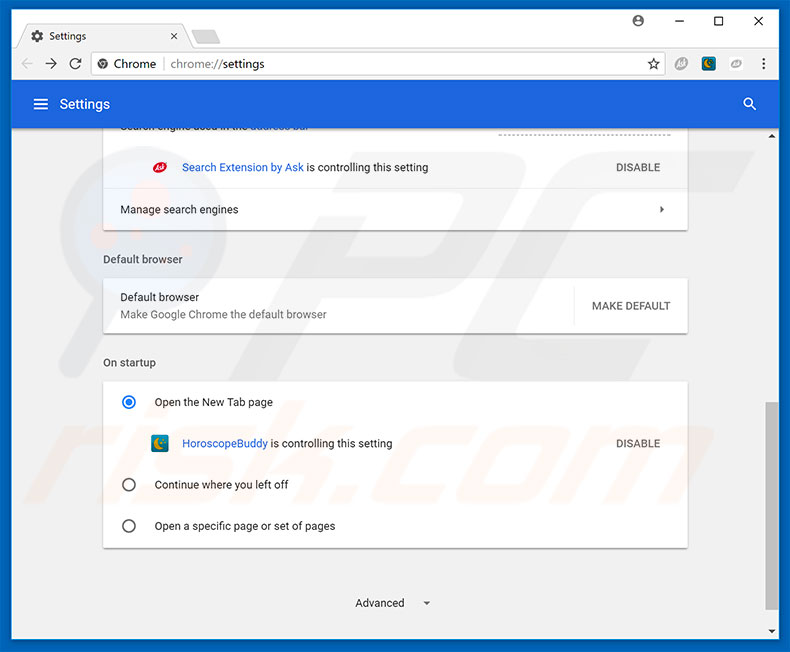
Kliknij ikonę menu Chrome ![]() (w prawym górnym rogu przeglądarki Google Chrome), wybierz "Ustawienia". W sekcji "Po uruchomieniu" poszukaj URL porywacza przeglądarki pod opcją "Otwórz konkretną lub zestaw stron". Jeśli jest obecny, kliknij ikonę trzech pionowych kropek i wybierz "Usuń".
(w prawym górnym rogu przeglądarki Google Chrome), wybierz "Ustawienia". W sekcji "Po uruchomieniu" poszukaj URL porywacza przeglądarki pod opcją "Otwórz konkretną lub zestaw stron". Jeśli jest obecny, kliknij ikonę trzech pionowych kropek i wybierz "Usuń".
Zmiana twojej domyślnej wyszukiwarki:
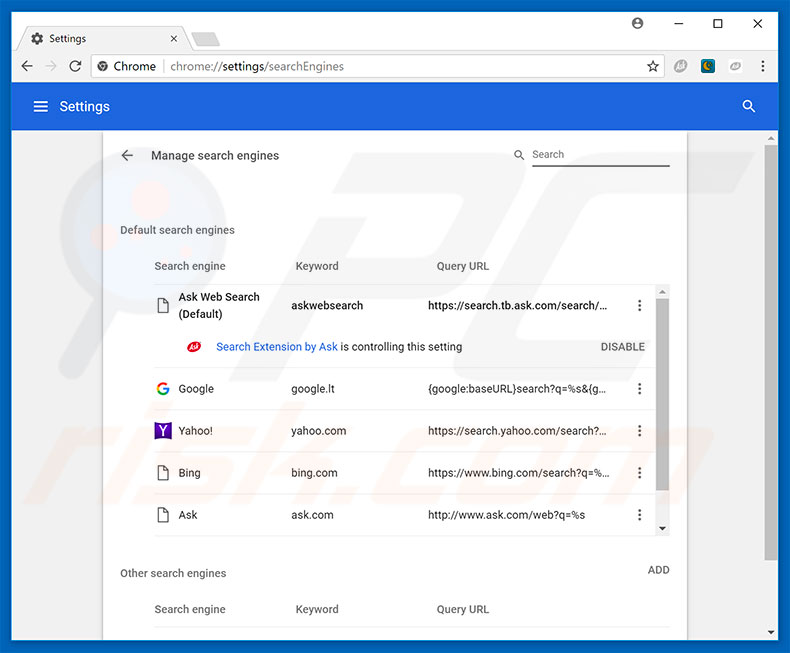
Aby zmienić swoją domyślną wyszukiwarkę w Google Chrome: kliknij ikonę menu Chrome ![]() (w prawym górnym rogu przeglądarki Google Chrome) i wybierz "Ustawienia". W sekcji "Wyszukiwarka" kliknij "Zarządzaj wyszukiwarkami...", na otwartej liście poszukaj podejrzanego adresu URL, a po zlokalizowaniu go kliknij trzy pionowe kropki w pobliżu tego adresu URL i wybierz "Usuń z listy".
(w prawym górnym rogu przeglądarki Google Chrome) i wybierz "Ustawienia". W sekcji "Wyszukiwarka" kliknij "Zarządzaj wyszukiwarkami...", na otwartej liście poszukaj podejrzanego adresu URL, a po zlokalizowaniu go kliknij trzy pionowe kropki w pobliżu tego adresu URL i wybierz "Usuń z listy".
Metoda opcjonalna:
Jeśli nadal masz problem z usunięciem google chrome (porywacz przeglądarki), przywróć ustawienia swojej przeglądarki Google Chrome. Kliknij ikonę menu Chrome ![]() (w prawym górnym rogu Google Chrome) i wybierz Ustawienia. Przewiń w dół do dołu ekranu. Kliknij link Zaawansowane….
(w prawym górnym rogu Google Chrome) i wybierz Ustawienia. Przewiń w dół do dołu ekranu. Kliknij link Zaawansowane….

Po przewinięciu do dołu ekranu, kliknij przycisk Resetuj (Przywróć ustawienia do wartości domyślnych).

W otwartym oknie potwierdź, że chcesz przywrócić ustawienia Google Chrome do wartości domyślnych klikając przycisk Resetuj.

 Usuwanie złośliwych wtyczek z Mozilla Firefox:
Usuwanie złośliwych wtyczek z Mozilla Firefox:
Usuwanie dodatków powiązanych z porywaczem przeglądarki z Mozilla Firefox:
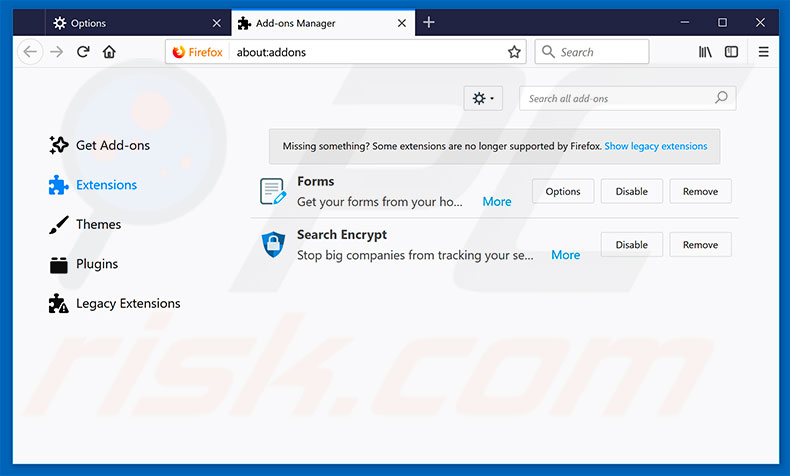
Kliknij menu Firefox ![]() (w prawym górnym rogu okna głównego), i wybierz "Dodatki". Kliknij "Rozszerzenia" oraz usuń wszelkie ostatnio zainstalowane wtyczki przeglądarki.
(w prawym górnym rogu okna głównego), i wybierz "Dodatki". Kliknij "Rozszerzenia" oraz usuń wszelkie ostatnio zainstalowane wtyczki przeglądarki.
Naprawa skrótu docelowego Mozilla Firefox:
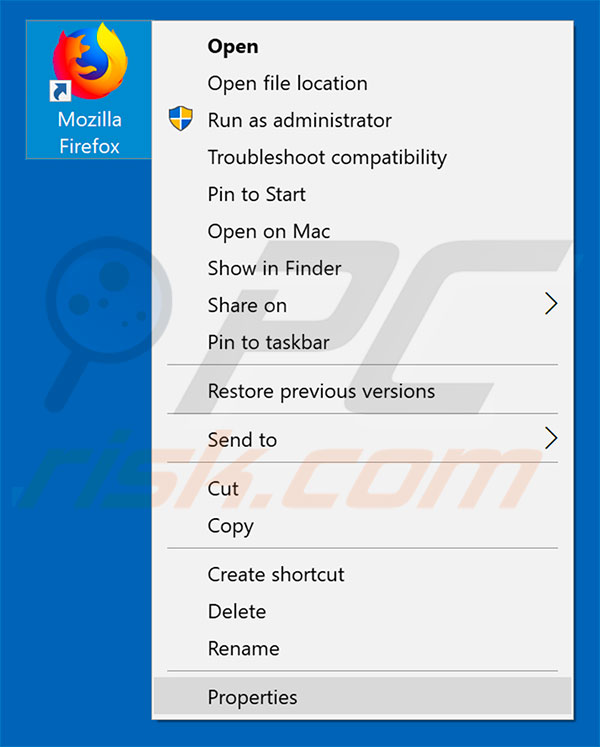
Ten porywacz przeglądarki zmienia pole "Docelowe" skrótu Mozilla Firefox. Aby to naprawić, zlokalizuj skrót na pulpicie i kliknij go prawym przyciskiem myszy. W otwartym menu wybierz "Właściwości". W otwartym oknie znajdź pole Docelowe i zastąp cały tekst lokalizacją przeglądarki (e.g., "C:\Program Files\Mozilla Firefox\firefox.exe").
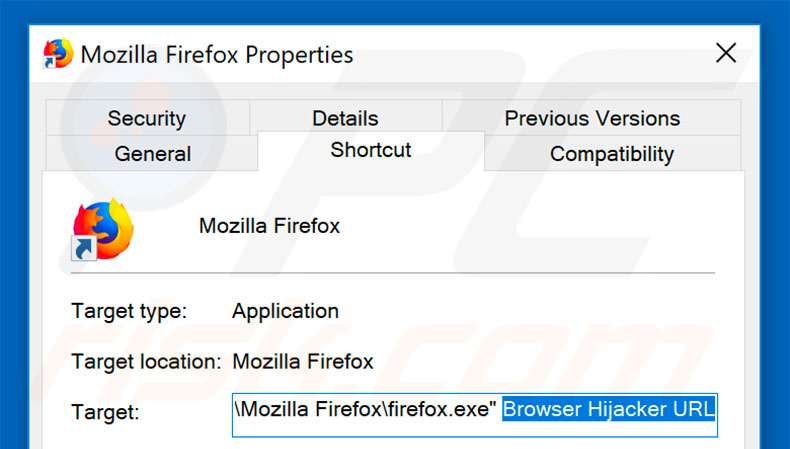
Zmiana twojej strony domowej:
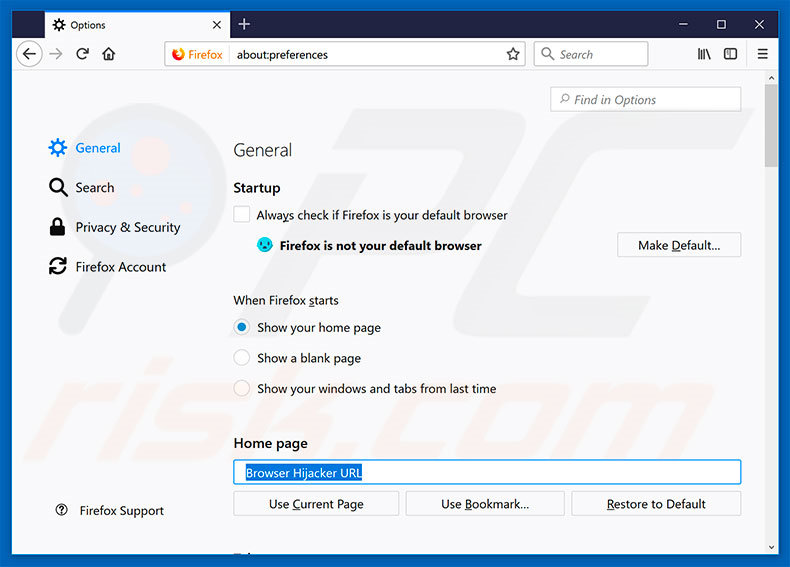
Aby zresetować swoją stronę domową, kliknij menu Firefox ![]() (w prawym górnym rogu głównego okna), a następnie wybierz "Opcje". W otwartym oknie usuń URL porywacza przeglądarki i wprowadź preferowaną domenę, która będzie otwierać się za każdym razem, gdy uruchomisz Mozilla Firefox .
(w prawym górnym rogu głównego okna), a następnie wybierz "Opcje". W otwartym oknie usuń URL porywacza przeglądarki i wprowadź preferowaną domenę, która będzie otwierać się za każdym razem, gdy uruchomisz Mozilla Firefox .
Zmiana twojej domyślnej wyszukiwarki:
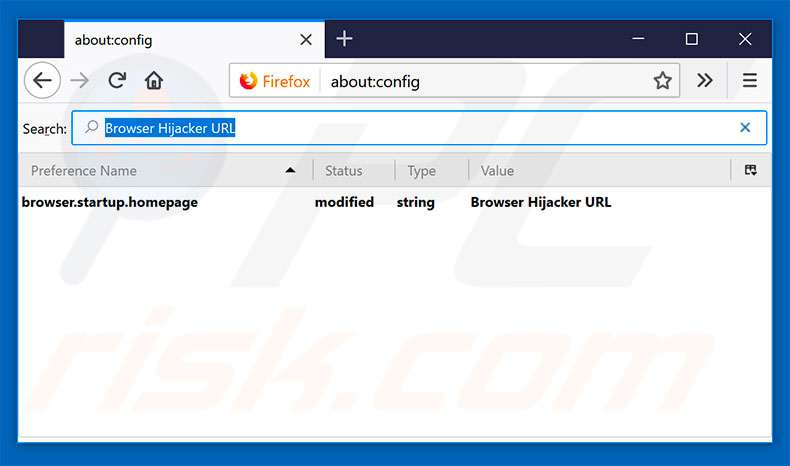
W pasku adresu URL wpisz about:config i naciśnij Enter.
Kliknij "Będę ostrożny, obiecuję!".
W filtrze wyszukiwania u góry wpisz: "URL porywacza przeglądarki"
Kliknij prawym przyciskiem myszy znalezione preferencje i wybierz "Przywróć", aby przywrócić wartości domyślne.
Metoda opcjonalna:
Użytkownicy komputerów, którzy mają problemy z usunięciem google chrome (porywacz przeglądarki), mogą zresetować ustawienia Mozilla Firefox do domyślnych.
Otwórz Mozilla Firefox i w prawym górnym rogu okna głównego kliknij menu Firefox ![]() . W otworzonym menu kliknij na ikonę Otwórz Menu Pomoc
. W otworzonym menu kliknij na ikonę Otwórz Menu Pomoc![]() .
.

Wybierz Informacje dotyczące rozwiązywania problemów.

W otwartym oknie kliknij na przycisk Reset Firefox.

W otwartym oknie potwierdź, że chcesz zresetować ustawienia Mozilla Firefox do domyślnych klikając przycisk Reset.

 Usuwanie złośliwych rozszerzeń z Safari:
Usuwanie złośliwych rozszerzeń z Safari:

Upewnij się, że Twoja przeglądarka Safari jest aktywna, kliknij menu Safari i wybierz Preferencje....

W otwartym oknie preferencji wybierz zakładkę Rozszerzenia. Zlokalizuj wszelkie ostatnio zainstalowane podejrzane rozszerzenia i odinstaluj je.

W oknie preferencji wybierz zakładkę Ogólne i upewnij się, że Twoja strona domowa jest ustawiona na preferowany URL. Jeżeli jest zmieniona na porywacz przeglądarki, zmień to.

W oknie preferencji wybierz zakładkę Szukaj i upewnij się, że wybrana jest Twoja preferowana wyszukiwarka.
Metoda opcjonalna:
Upewnij się, że Twoja przeglądarka Safari jest aktywna i kliknij menu Safari. Z rozwijanego menu wybierz Wyczyść historię i dane witryn...

W otwartym oknie wybierz całą historię i kliknij przycisk wyczyść historię.

 Usuwanie złośliwych rozszerzeń z Microsoft Edge:
Usuwanie złośliwych rozszerzeń z Microsoft Edge:

Kliknij ikonę menu Edge ![]() (w prawym górnym rogu Microsoft Edge) i wybierz "Rozszerzenia". Znajdź wszelkie ostatnio zainstalowane podejrzane dodatki przeglądarki i usuń je.
(w prawym górnym rogu Microsoft Edge) i wybierz "Rozszerzenia". Znajdź wszelkie ostatnio zainstalowane podejrzane dodatki przeglądarki i usuń je.
Zmień ustawienia strony domowej i nowej zakładki:

Kliknij ikonę menu Edge ![]() (w prawym górnym rogu Microsoft Edge) i wybierz „Ustawienia". W sekcji "Po uruchomieniu" poszukaj nazwy porywacza przeglądarki i kliknij "Wyłącz".
(w prawym górnym rogu Microsoft Edge) i wybierz „Ustawienia". W sekcji "Po uruchomieniu" poszukaj nazwy porywacza przeglądarki i kliknij "Wyłącz".
Zmień swoją domyślną wyszukiwarkę internetową:

Aby zmienić swoją domyślną wyszukiwarkę w Microsoft Edge: Kliknij ikonę menu Edge ![]() (w prawym górnym rogu Microsoft Edge), wybierz "Prywatność i usługi", przewiń w dół strony i wybierz "Pasek adresu". W sekcji "Wyszukiwarki używane w pasku adresu" poszukaj nazwy niechcianej wyszukiwarki internetowej, a po jej zlokalizowaniu kliknij przycisk "Wyłącz" obok niej. Możesz też kliknąć "Zarządzanie wyszukiwarkami". W otwartym menu poszukaj niechcianej wyszukiwarki internetowej. Kliknij ikonę puzzli
(w prawym górnym rogu Microsoft Edge), wybierz "Prywatność i usługi", przewiń w dół strony i wybierz "Pasek adresu". W sekcji "Wyszukiwarki używane w pasku adresu" poszukaj nazwy niechcianej wyszukiwarki internetowej, a po jej zlokalizowaniu kliknij przycisk "Wyłącz" obok niej. Możesz też kliknąć "Zarządzanie wyszukiwarkami". W otwartym menu poszukaj niechcianej wyszukiwarki internetowej. Kliknij ikonę puzzli ![]() obok niej i wybierz "Wyłącz".
obok niej i wybierz "Wyłącz".
Metoda opcjonalna:
Jeśli nadal masz problemy z usunięciem google chrome (porywacz przeglądarki), przywróć ustawienia przeglądarki Microsoft Edge. Kliknij ikonę menu Edge ![]() (w prawym górnym rogu Microsoft Edge) i wybierz Ustawienia.
(w prawym górnym rogu Microsoft Edge) i wybierz Ustawienia.

W otwartym menu ustawień wybierz Przywróć ustawienia.

Wybierz Przywróć ustawienia do ich wartości domyślnych. W otwartym oknie potwierdź, że chcesz przywrócić ustawienia Microsoft Edge do domyślnych, klikając przycisk Przywróć.

- Jeśli to nie pomogło, postępuj zgodnie z tymi alternatywnymi instrukcjami wyjaśniającymi, jak przywrócić przeglądarkę Microsoft Edge..
Podsumowanie:

Porywacz przeglądarki to takiego typu adware, które zmienia ustawienia przeglądarki internetowej użytkownika poprzez zmianę strony domowej i domyślnej wyszukiwarki na pewną domyślną niechcianą stronę internetową. Najczęściej tego typu adware infiltruje system operacyjny użytkownika poprzez pobrania bezpłatnego oprogramowania. Jeśli twoje pobieranie jest zarządzane przez klienta pobierania, należy zrezygnować z instalacji reklamowanych pasków narzędzi lub aplikacji, które chcą zmienić twoją stronę domową i domyślną wyszukiwarkę internetową.
Pomoc usuwania:
Jeśli masz problemy podczas próby usunięcia google chrome (porywacz przeglądarki) ze swoich przeglądarek internetowych, powinieneś zwrócić się o pomoc na naszym forum usuwania malware.
Opublikuj komentarz:
Jeśli masz dodatkowe informacje na temat google chrome (porywacz przeglądarki) lub jego usunięcia, prosimy podziel się swoją wiedzą w sekcji komentarzy poniżej.
Źródło: https://www.pcrisk.com/removal-guides/12332-chrome-redirect-virus
Udostępnij:

Tomas Meskauskas
Ekspert ds. bezpieczeństwa, profesjonalny analityk złośliwego oprogramowania
Jestem pasjonatem bezpieczeństwa komputerowego i technologii. Posiadam ponad 10-letnie doświadczenie w różnych firmach zajmujących się rozwiązywaniem problemów technicznych i bezpieczeństwem Internetu. Od 2010 roku pracuję jako autor i redaktor Pcrisk. Śledź mnie na Twitter i LinkedIn, aby być na bieżąco z najnowszymi zagrożeniami bezpieczeństwa online.
Portal bezpieczeństwa PCrisk jest prowadzony przez firmę RCS LT.
Połączone siły badaczy bezpieczeństwa pomagają edukować użytkowników komputerów na temat najnowszych zagrożeń bezpieczeństwa w Internecie. Więcej informacji o firmie RCS LT.
Nasze poradniki usuwania malware są bezpłatne. Jednak, jeśli chciałbyś nas wspomóc, prosimy o przesłanie nam dotacji.
Przekaż darowiznęPortal bezpieczeństwa PCrisk jest prowadzony przez firmę RCS LT.
Połączone siły badaczy bezpieczeństwa pomagają edukować użytkowników komputerów na temat najnowszych zagrożeń bezpieczeństwa w Internecie. Więcej informacji o firmie RCS LT.
Nasze poradniki usuwania malware są bezpłatne. Jednak, jeśli chciałbyś nas wspomóc, prosimy o przesłanie nam dotacji.
Przekaż darowiznę
▼ Pokaż dyskusję